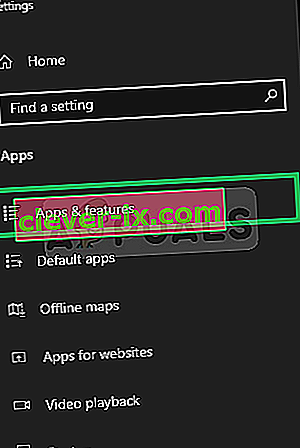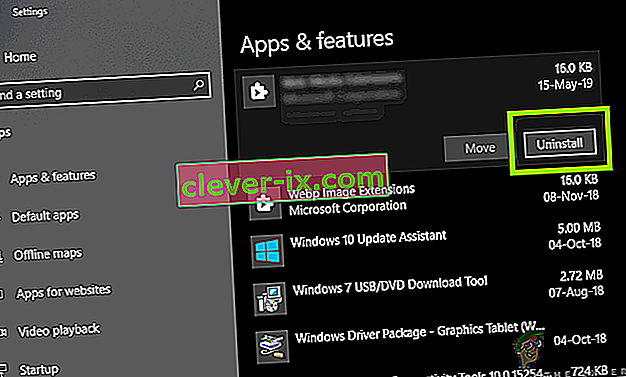Številni uporabniki sistema Windows (7, 8 in 10) so poročali o težavi, pri kateri med brskanjem po mapah z video ali predstavnostnimi datotekami prejmejo sporočilo o napaki z napisom » COM Surrogate je prenehal delovati «. Nekateri uporabniki so menda med poskusom tiskanja prejeli tudi to napako. COM Surrogate je izvršljiv gostiteljski postopek ( dllhost.exe ), ki se izvaja v ozadju, medtem ko se pomikate po datotekah in mapah. Zaradi tega postopka si lahko ogledate sličice in ko se ta postopek zruši, se na zaslonu prikažejo napake. To lahko povzročijo tudi pokvarjeni kodeki, potrebni za ogled medijev. V tem priročniku smo za vas našteli nekaj korakov, ki bodo težavo odpravili.
Popravite poškodovane sistemske datoteke
Prenesite in zaženite Restoro, da od tu poiščete poškodovane datoteke , če se ugotovi, da so datoteke poškodovane in manjkajo, jih popravite in nato preverite, ali težavo odpravi, če ne, nadaljujte s spodaj navedenimi rešitvami.
1. način: vrnitev na prejšnji gonilnik zaslona adapterja
Če želite to narediti, držite Windows Key in pritisnite R . V pogovorno okno za zagon vnesite hdwwiz.cpl in kliknite V redu . V upravitelju naprav se pomaknite do razdelka Prikaz adapterjev. Z desno miškino tipko kliknite in izberite Lastnosti. Kliknite Povrni gonilnik in nadaljujte z navodili na zaslonu. V nekaterih primerih je ta možnost siva, v tem primeru poskusite spodnje metode.

2. način: Dodajte dllhost.exe v izjemo DEP
- Pojdite na Start > Nadzorna plošča > Sistem > Napredne sistemske nastavitve > Nastavitve zmogljivosti > Preprečevanje izvajanja podatkov.
- Izberite » Vklopi DEP za vse programe in storitve, razen tistih, ki sem jih izbral:«
- Kliknite » Dodaj « in se pomaknite do C: \ Windows \ System32 \ dllhost.exe na 32-bitnem računalniku Windows in na 64-bitnem računalniku dodajte C: \ Windows \ SysWOW64 \ dllhost.exe
- Ko dodate dllhost.exe na seznam izjem, uporabite spremembe ali kliknite V redu

3. način: znova registrirajte DLL-je
Zaženite naslednje ukaze v stopnjevanem ukaznem pozivu. Kliknite Start, vnesite cmd ; z desno miškino tipko kliknite program » cmd « med rezultati iskanja in izberite Zaženi kot skrbnik .

V okno ukaznega poziva vnesite naslednje ukaze in pritisnite tipko Enter enega za drugim:
regsvr32 vbscript.dll regsvr32 jscript.dll

4. način: Preverite, ali je na disku napake
Če pride do te napake pri odpiranju datotek, shranjenih v določenem DRIVE-u, ki ni C: \, potem preverite, ali je na njem napake, če ni dodatnih pogonov, potem preverite C: \.
Držite Windows Key in pritisnite E . V operacijskem sistemu Windows 7 / Vista - pogoni bodo prikazani na seznamu. V operacijskem sistemu Windows 8/10 v levem podoknu izberite Ta računalnik za ogled pogonov. Z desno miškino tipko kliknite izbrani pogon trdega diska, ki ga želite preveriti, in izberite » Properties« .

Kliknite Orodja jeziček na vrhu in nato Preveri zdaj pod preverjanje napak.

Preverite tako Možnosti in kliknite Začni .
5. način: Posodobite kodeke
Druga ročna metoda za odpravo te napake je posodobitev vseh kodekov sistema Windows (7, 8 ali 10) na najnovejše posodobljene različice. Tu lahko prenesete in namestite svoj najnovejši paket Windows Codec :
Paket kodekov za Windows 7: //www.windows7codecs.com/
Paket kodekov za Windows 8 in 10: //www.windows8codecs.com/
6. način: ponastavite Internet Explorer
Težavo lahko povzroči tudi predpomnjene datoteke, ki so bile poškodovane. V tem primeru bi bilo najbolje ponastaviti IE. Če želite to narediti, držite Windows Key in pritisnite R . V pogovorno okno za zagon vnesite inetcpl.cpl in kliknite V redu. Pojdite na zavihek Advanced in izberite Reset. Potrdite polje Izbriši osebne nastavitve in znova pritisnite gumb za ponastavitev. Ko končate, znova zaženite računalnik in preizkusite.
7. način: Odstranite EaseUS Data Recovery
V nekaterih primerih so poročali, da aplikacija EaseUS Data Recovery povzroča težave s postopkom COM Surrogate, ker posega v nekatere njegove pomembne elemente. Zato je priporočljivo, da ga odstranite in preverite, ali težava še vedno obstaja. Da bi to naredili:
- Istočasno pritisnite tipki “ Windows ” + “ I ”, da odprete nastavitve.
- Kliknite » Aplikacije « in v levem podoknu izberite » Aplikacije in funkcije « .
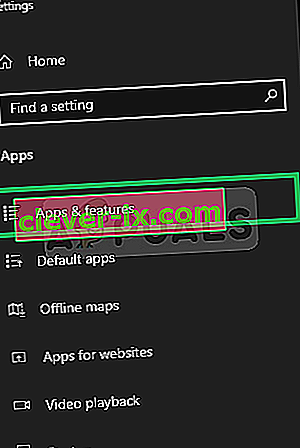
- Pomaknite se navzdol in kliknite možnost » EaseUS Data Recovery « in izberite » Uninstall «.
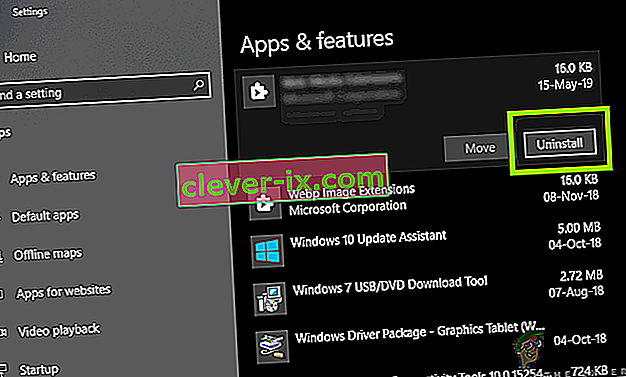
- Sledite na na - zaslonu navodila za popolnoma uninstall to iz računalnika.
- Preverite, ali težava še vedno obstaja.
8. način: Izvedba čistega zagona
V nekaterih primerih lahko s čistim zagonom to težavo zaobidete, ker je v stanju čistega zagona onemogočen zagon programov drugih proizvajalcev. Zato preverite, ali se ta napaka pojavi med čistim zagonom in če ne, pomeni, da jo povzroča neodvisna aplikacija. Poskusite omogočiti aplikacije eno za drugo in preverite, pri kateri se napaka vrne. Poleg tega lahko odstranite to aplikacijo ali preverite, ali je prišlo do rešitve, ki odpravlja napako.
Opomba: Poskusite tudi onemogočiti predogled sličic in preverite, ali je težava odpravljena za vas.